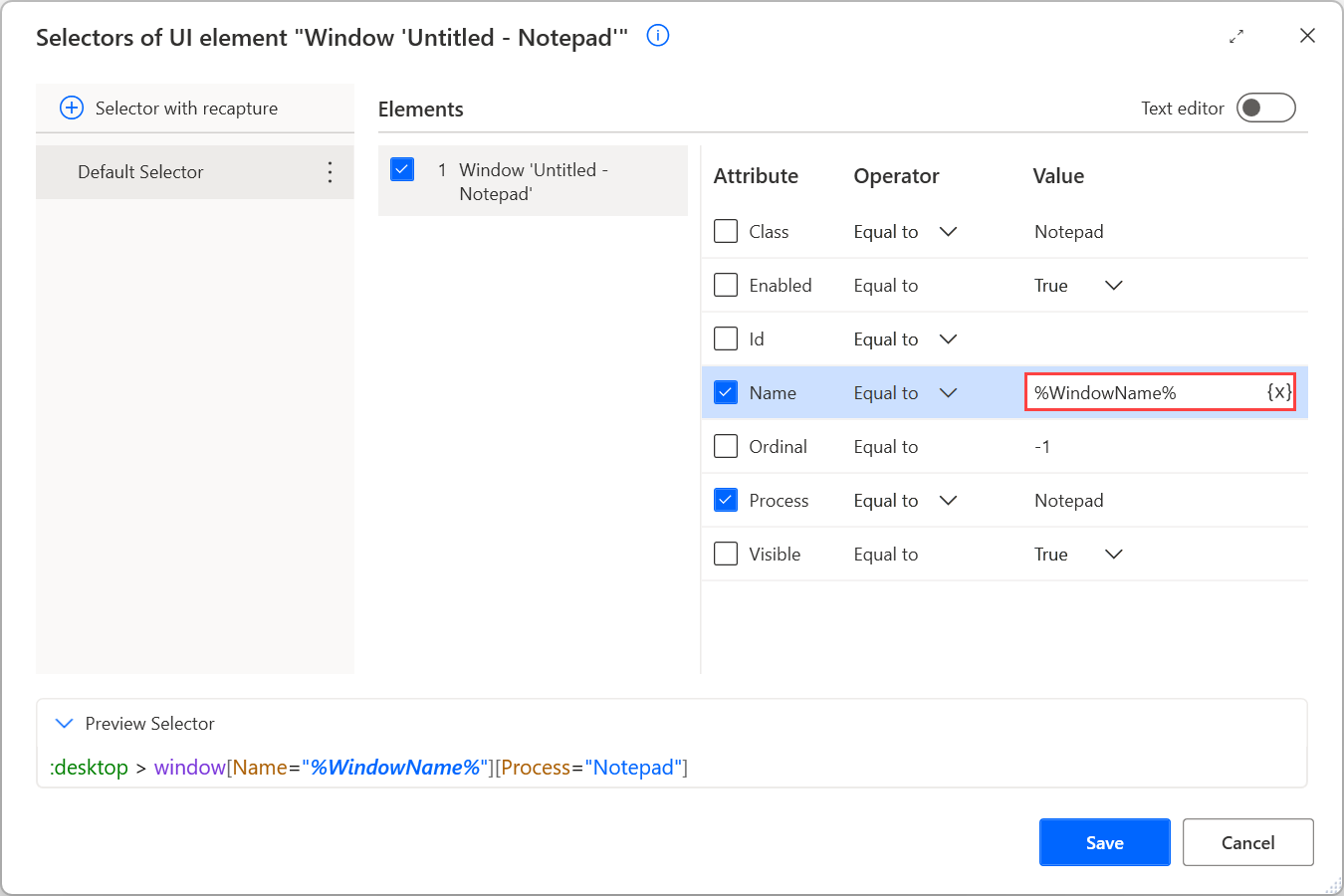Tworzenie selektora niestandardowego
Chociaż usługa Power Automate umożliwia użytkownikom automatyczne tworzenie selektorów, niektóre konkretne scenariusze wymagają ręcznie utworzonych selektorów. Częstym scenariuszem jest automatyzacja aplikacji, które wyświetlają dynamiczną zawartość.
Gdy potrzebny jest niestandardowy selektor, możesz zmodyfikować istniejący selektor lub zbudować go od podstaw.
Aby zmodyfikować istniejący selektor, zaznacz odpowiedni element UI i wybierz selektor, który chcesz zmodyfikować.
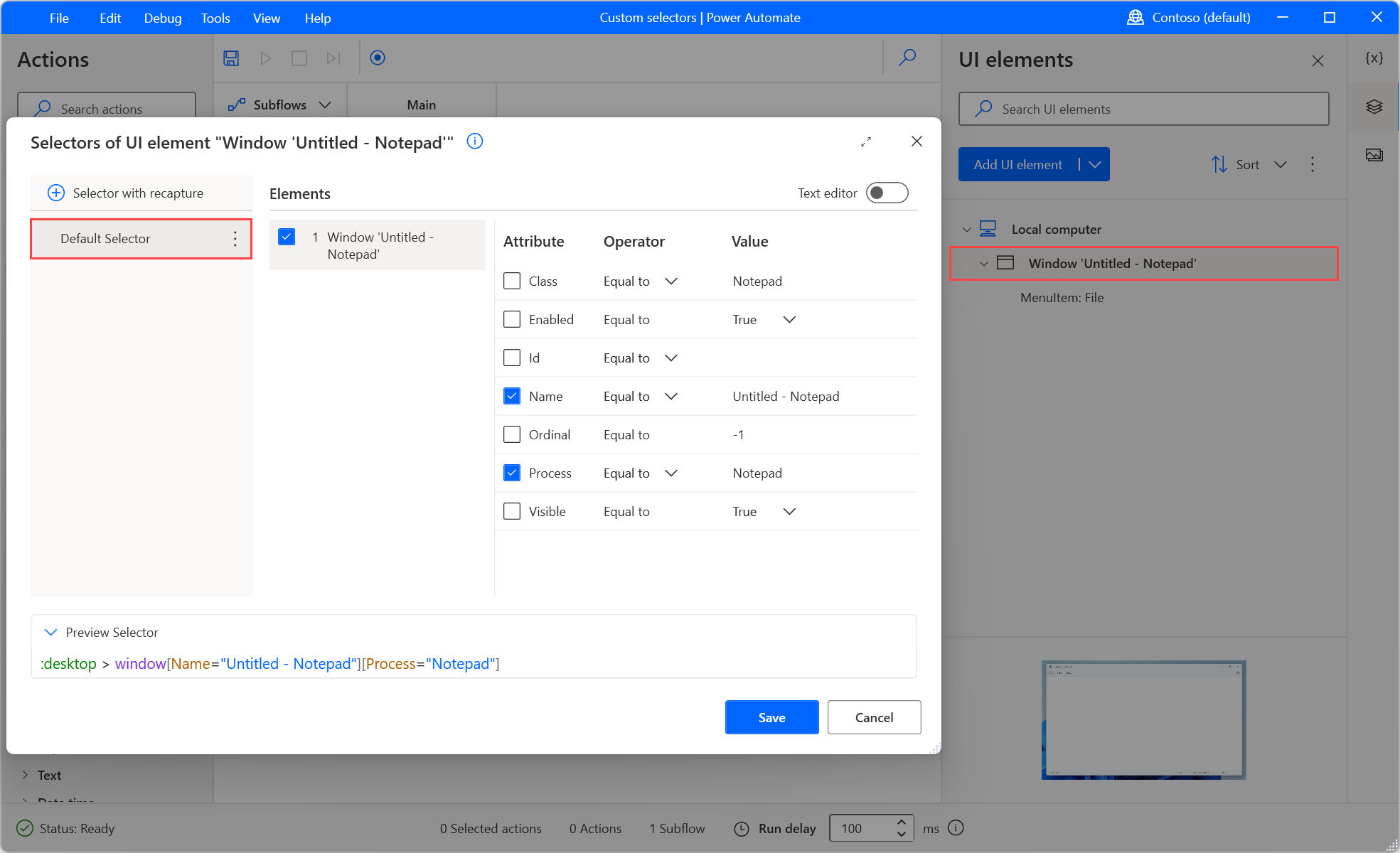
Dla jednego elementu UI można utworzyć wiele selektorów. Gdy selektor zawiedzie, Power Automate używa następnego selektora w zdefiniowanej kolejności. Aby dodać więcej selektorów dla elementu interfejsu użytkownika, należy przechwycić nowy selektor przy użyciu przycisku Selektor z przyciskiem zmiany ustawienia lub utworzyć kopię istniejącego selektora. Aby utworzyć kopię, kliknij prawym przyciskiem myszy istniejący selektor i wybierz polecenie Utwórz kopię.
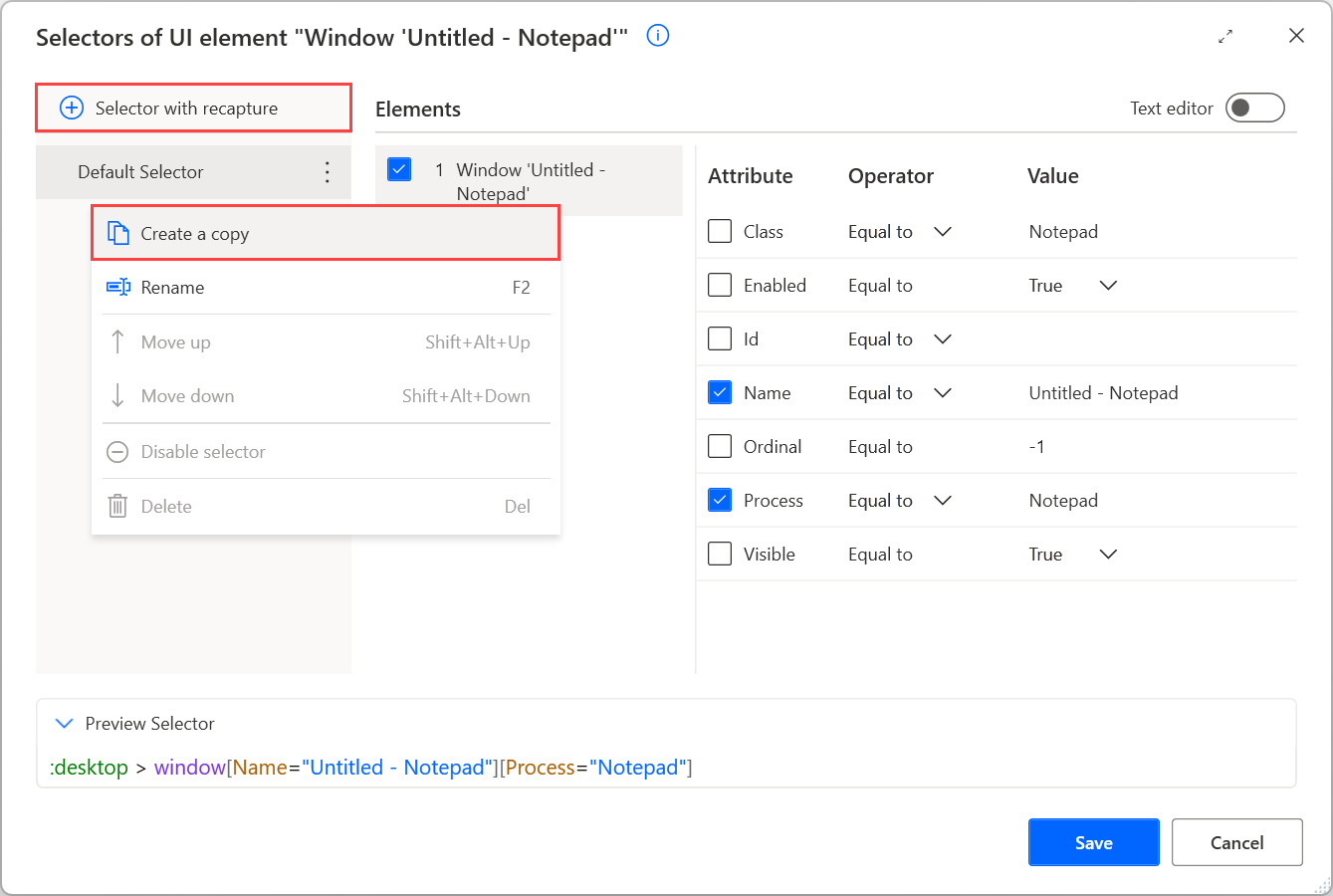
W selektorach użyj notacji > do wskazania hierarchicznej struktury wybranych elementów. Każdy element w selektorze jest zawarty w elemencie po jego lewej stronie i wyświetlany w następującej formie:
element[Attribute1=”Attribute1Name”][Attribute2=”Attribute2Name”]...[Attributen=”AttributenName”]
Atrybuty elementu opisują go w sposób unikalny i odróżniają od innych elementów w tej samej aplikacji. Włączenie lub wyłączenie atrybutów może zmienić komponent aplikacji docelowej selektora.
Uwaga
Selektory internetowe i desktopowe mają taką samą strukturę i funkcjonalność. Główne różnice między nimi to dostępne atrybuty. Selektory webowe używają atrybutów HTML, podczas gdy selektory pulpitu używają różnych rodzajów atrybutów w zależności od projektu aplikacji.
Aby precyzyjnie określić komponent aplikacji, Power Automate używa wielu poziomów selektorów.
Selektory używają struktury drzewiastej, która opisuje dokładną lokalizację komponentu w aplikacji lub na stronie internetowej. Każdy poziom jest dzieckiem selektora wyższego poziomu i rodzicem selektora niższego poziomu. Selektor na niższym poziomie opisuje komponent, którym chcesz się posługiwać.
Ta funkcjonalność pozwala Power Automate odróżnić komponent od komponentów o podobnych atrybutach w tej samej aplikacji. Wyłączenie lub włączenie poziomów selektorów pozwala na zmianę miejsca, w którym Power Automate będzie szukał komponentu.
Na przykład następujący selektor przypina opcję menu Plik okno Notatnika. Pierwszy dwa poziomy selektora opisują pasek menu i okienka, a trzeci – opcję Plik.
Uwaga
Okno Notatnika i okienka są różnymi elementami UI, ale mają relację nadrzędna-podrzędna.

Załóżmy, że chcesz edytować selektor do pracy z oknem Notatnika o nazwie Notatki.txt. Aby osiągnąć tę funkcję, należy zmienić atrybut Nazwa selektora na Notatki.txt — Notatnik. Nowy selektor powinien wyglądać następująco: :desktop > window[Name="Notes.txt - Notepad"][Process="Notepad"].
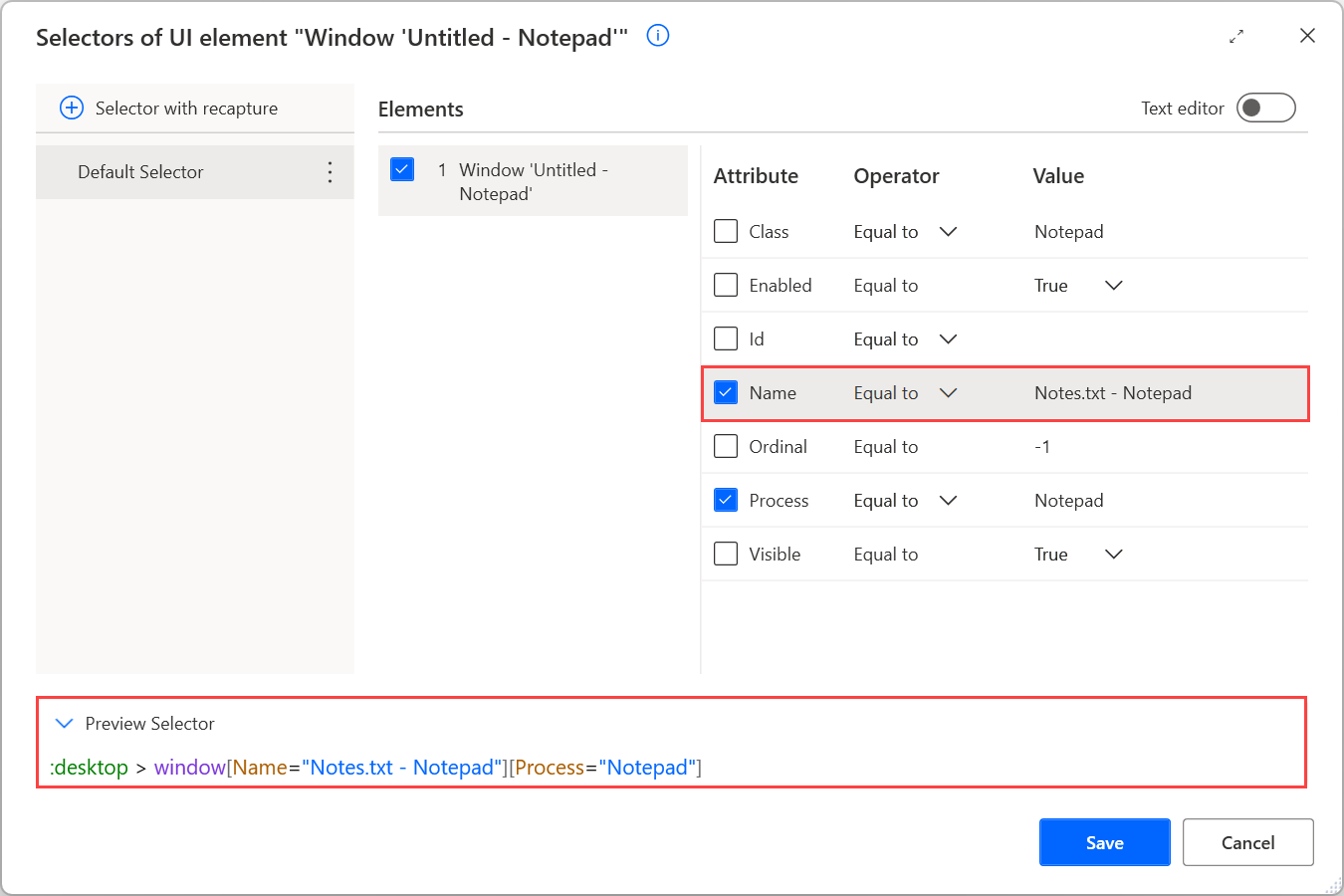
Korzystanie z operatorów w selektorze niestandardowym
W poprzednim przykładzie selektor znajduje okno Notatnika o określonym tytule. Aby uczynić selektor bardziej dynamicznym, zastąp operator Równa się innymi operatorami lub wyrażeniami regularnymi.
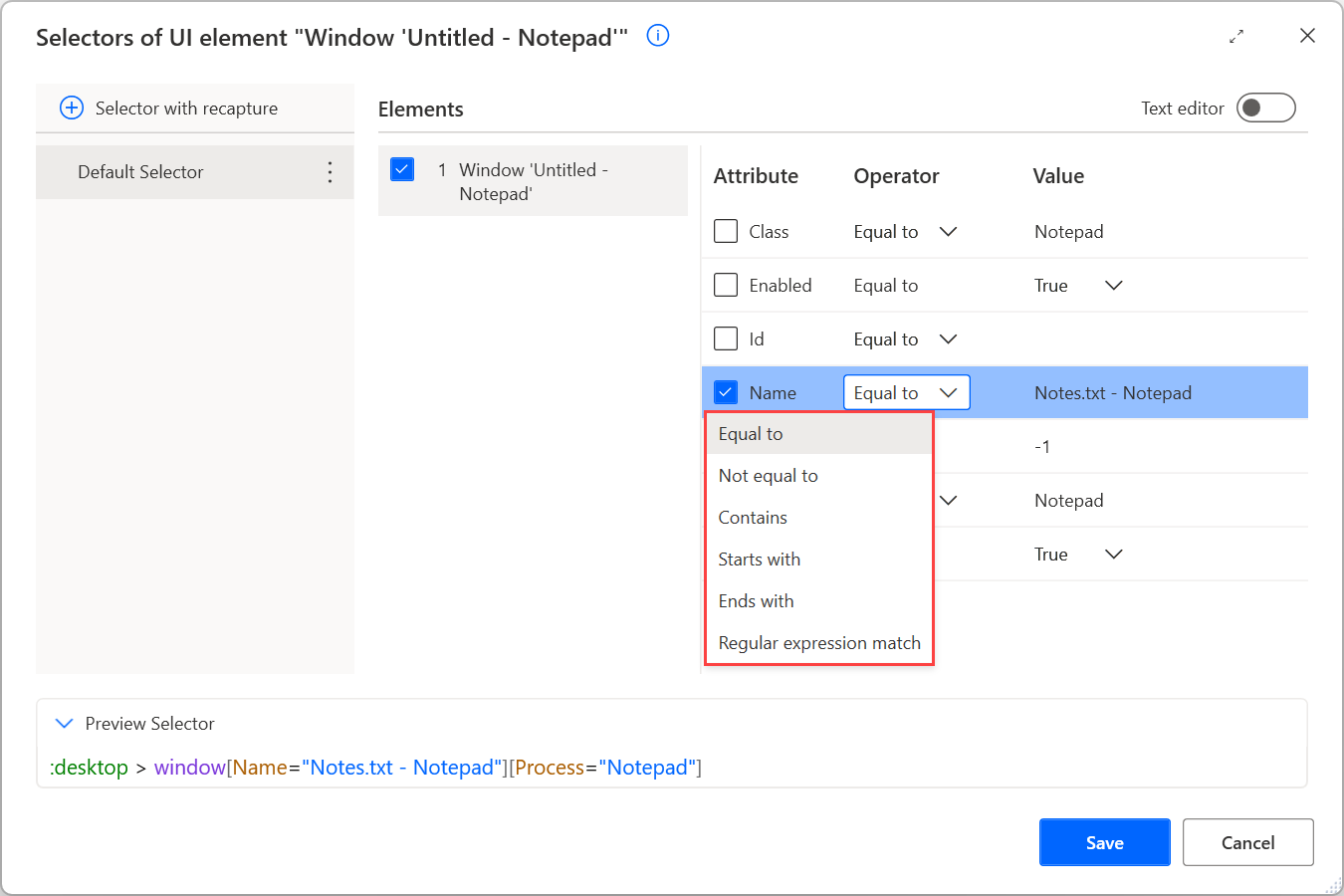
Operator Równa się wyszukuje dla selektora określoną wartość zakodowaną. Chociaż ta funkcjonalność jest skuteczna w aplikacjach statycznych, to jednak w aplikacjach dynamicznych twardo zakodowane wartości mogą stanowić barierę.
Użyj operatora Zawiera, aby zlokalizować elementy, które nie mają stałych wartości, ale zawsze zawierają określone słowo kluczowe. Na przykład, zastosuj operator Zawiera w selektorze Notatnika, aby działał on ze wszystkimi oknami Notatnika.
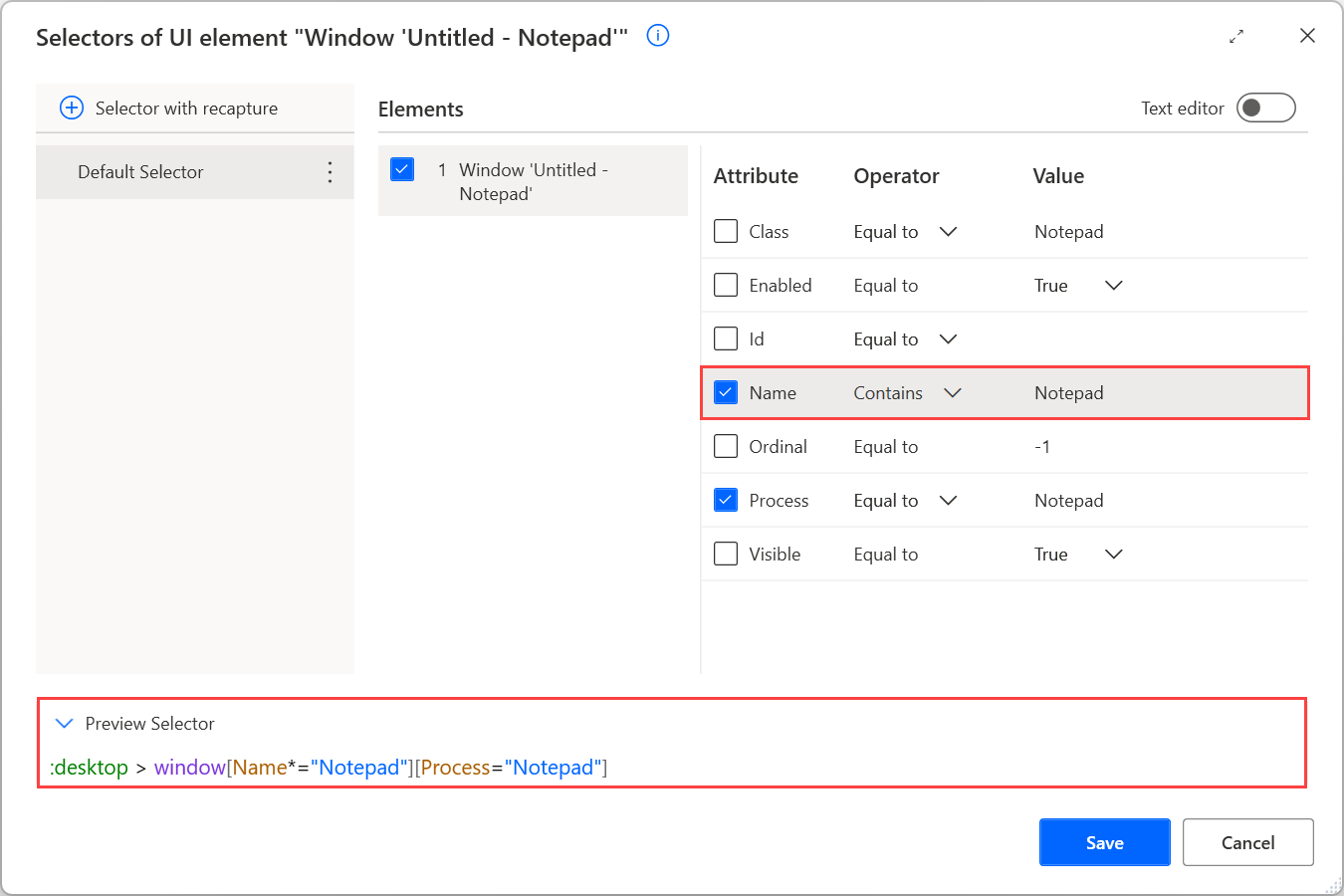
Oprócz operatorów Równa się i Zawiera, Power Automate udostępnia jeszcze cztery inne operatory:
- Nie równa się: Sprawdza, czy atrybut zawiera jakąkolwiek wartość oprócz określonej.
- Zaczyna się od: Sprawdza, czy atrybut zawiera wartość, która zaczyna się od określonego znaku, słowa kluczowego lub frazy.
- Kończy się na: Sprawdza, czy atrybut zawiera wartość, która kończy się na określonym znaku, słowie kluczowym lub frazie
- Zgodność z wyrażeniem regularnym: Sprawdza czy atrybut zawiera wartość, która pasuje do niestandardowego wyrażenia regularnego. Aparat wyrażenia regularnego usługi Power Automate to .NET. Więcej informacji na temat wyrażeń regularnych można znaleźć w temacie język wyrażenia regularnego — szybkie informacje.
Korzystanie ze zmiennych w selektorze niestandardowym
Oprócz różnych operatorów, Power Automate umożliwia tworzenie dynamicznych selektorów za pomocą zmiennych. Jeśli wartość atrybutu selektora zależy od obliczeń i wyników poprzednich akcji, zastąp wartość zakodowaną na sztywno zmienną.
Aby użyć zmiennej w selektorze, wypełnij jej nazwę ręcznie umieszczoną w znakach procentowych (%) lub użyj przycisku zmiennych. Zmienne mogą być używane zarówno w edytorze wizualnego, jak i tekstowego. Więcej informacji na temat notacji procentowej można znaleźć w Używanie zmiennych i notacji %.
Jeśli użyjesz zmiennej w atrybucie Nazwa w przykładzie Notatnika, selektor powinien wyglądać następująco :desktop > window[Name="%WindowName%"][Process="Notepad"].